Отпечаток пальца – это удобный и безопасный способ защиты вашего устройства Samsung от посторонних глаз. Однако, возможно, вам понадобится отключить функцию сканера отпечатков пальцев по какой-либо причине, например, если вы забыли свой пароль или просто хотите использовать другой метод защиты.
Чтобы отключить отпечаток пальца на устройствах Samsung, вам потребуется зайти в настройки безопасности. Для этого откройте приложение "Настройки" на вашем устройстве и найдите раздел "Безопасность". В разделе "Безопасность" найдите опцию "Отпечатки пальцев" и выберите ее.
Внутри раздела "Отпечатки пальцев" вы увидите список ваших зарегистрированных отпечатков пальцев. Чтобы отключить сканер отпечатков пальцев полностью, выберите опцию "Удалить все отпечатки". Подтвердите действие и введите ваш пароль или код блокировки, если потребуется.
После удаления всех отпечатков пальцев сканер отпечатков пальцев будет полностью отключен на вашем устройстве Samsung. Вы всегда можете повторно зарегистрировать отпечатки пальцев и использовать эту функцию в будущем, если понадобится.
Удаление отпечатка пальца на Samsung
Если вы хотите удалить отпечаток пальца со своего устройства Samsung, вам следует выполнить следующие действия:
1. Откройте «Настройки» на вашем устройстве Samsung. Можно сделать это, щелкнув на значок «Настройки», который обычно находится на главном экране или представлен в виде шестеренки.
2. Прокрутите вниз по меню настроек и найдите пункт «Биометрия и безопасность». Щелкните на нем.
3. В этом разделе вам нужно будет выбрать «Отпечатки пальцев». Щелкните на этом пункте.
4. Вас попросят ввести ваш пин-код или использовать другие доступные способы аутентификации, чтобы продолжить. Введите необходимую информацию.
5. В списке отпечатков пальцев, которые у вас уже зарегистрированы, выберите тот, который вы хотите удалить.
6. Затем вы увидите экран с подтверждением удаления отпечатка пальца. Нажмите на кнопку "Удалить" или другой подобный элемент интерфейса для окончательного подтверждения.
После этого выбранный отпечаток пальца будет удален со вашего устройства Samsung, и вы больше не сможете использовать его для разблокировки устройства или выполнения других действий, связанных с отпечатком пальца.
Почему может понадобиться удаление отпечатка пальца?

Удаление отпечатка пальца на устройстве Samsung может понадобиться по разным причинам. Во-первых, вы, возможно, хотите изменить свой отпечаток или заменить его другим. В таком случае, вам потребуется удалить старый отпечаток и добавить новый.
Во-вторых, если у вас было несколько отпечатков пальцев на устройстве, и вы хотите убрать один из них, вам потребуется удалить его из списка сохраненных отпечатков.
Также может возникнуть необходимость удалить отпечаток пальца в случае утери или кражи устройства. В этом случае, удаление отпечатка может помочь защитить ваши личные данные и предотвратить несанкционированный доступ к устройству.
Как удалить отпечаток пальца на Samsung?

Чтобы удалить отпечаток пальца на Samsung, следуйте этим простым шагам:
1. Откройте настройки
Сначала откройте панель уведомлений, свайпнув вниз с верхней части экрана, а затем нажмите на значок шестеренки, чтобы открыть настройки.
2. Найдите "Биометрия и безопасность"
Прокрутите список настроек вниз и найдите опцию "Биометрия и безопасность". Нажмите на нее, чтобы продолжить.
3. Выберите "Отпечатки пальцев"
В разделе "Биометрия и безопасность" найдите опцию "Отпечатки пальцев" и нажмите на нее. Вам может потребоваться ввести свой пароль или пин-код для подтверждения.
4. Удалите отпечаток пальца
В списке всех сохраненных отпечатков найдите тот, который вы хотите удалить, и нажмите на него. Затем выберите опцию "Удалить" или "Удалить отпечаток пальца". Вам может потребоваться подтверждение удаления.
5. Подтвердите удаление
После нажатия на "Удалить" вас попросят подтвердить удаление отпечатка пальца. Нажмите "ОК" или подобную кнопку, чтобы подтвердить удаление. Отпечаток пальца будет удален с вашего устройства.
Отключение отпечатка пальца на Samsung
Если вы решили отключить использование отпечатка пальца для разблокировки вашего устройства Samsung, следуйте этим простым инструкциям:
1. Перейдите в настройки вашего устройства Samsung.
2. Прокрутите вниз и найдите раздел "Биометрия и безопасность".
3. В разделе "Биометрия и безопасность" выберите "Отпечатки пальцев".
4. Введите пароль, PIN-код или шаблон для подтверждения вашей личности.
5. Найдите и откройте раздел "Отпечатки пальцев".
6. В этом разделе вы увидите список сохраненных отпечатков пальцев. Выберите отпечаток пальца, который вы хотите отключить.
7. Нажмите на опцию "Удалить" и подтвердите ваш выбор.
После выполнения этих шагов выбранный вами отпечаток пальца будет удален с устройства Samsung и больше не будет использоваться для разблокировки.
Обратите внимание, что после отключения отпечатка пальца вам может потребоваться использовать другой способ разблокировки устройства, такой как пароль, PIN-код или шаблон.
Когда нужно отключить отпечаток пальца?

Ситуации, когда следует отключить отпечаток пальца на Samsung, могут быть разнообразны:
| 1 | При повреждении пальца, когда отпечаток становится неразборчивым или не распознается датчиком. В этом случае необходимо удалить старый отпечаток и зарегистрировать новый, ясный и четкий. |
| 2 | При продаже или передаче устройства другому человеку. Отключение отпечатка пальца обеспечит конфиденциальность ваших данных и предотвратит несанкционированный доступ к личной информации. |
| 3 | При ошибке при сканировании отпечатка или проблемах с работой датчика. В этом случае отключение отпечатка пальца временно или постоянно позволит продолжить пользоваться устройством без неудобств. |
| 4 | В случае необходимости использования другого метода авторизации, такого как разблокировка с помощью PIN-кода или шаблона. |
Необходимость отключения отпечатка пальца может возникнуть в различных ситуациях, в зависимости от индивидуальных потребностей и предпочтений пользователей.